استعادة البيانات من الصعب التفاف رأسك حولها. يخبرنا التلفزيون أنه حتى إذا حطمنا القرص الثابت لدينا لقمعه ، وحرقنا البتات ، وانتثار الرماد في البحر ، فإن تطبيق القانون سيظل قادرًا على العثور على بيانات تجرّمه. الحقيقة بعيدة كل البعد عن ما تراه على شاشة التلفزيون واستعادة البيانات ليست بهذه البساطة. له حدوده مثل الوقت والأهم من ذلك كيف فقدت البيانات. إذا حذفت ملفًا ، وقمت بقصه ولصقه في موقع مختلف ، أو قمت بتنسيق محرك الأقراص الذي كان عليه ، فستحتاج إلى إدارة توقعاتك. ومع ذلك ، لا تزال هناك طرق لاستعادة الملفات المفقودة داخل عالم العقل.
Wondershare Data Recovery هو تطبيق لاستعادة البياناتيمكن أن تفحص مجموعة كاملة من الملفات بحثًا عن البيانات المحذوفة. ثم يحاول استرداد هذه الملفات. النتائج جيدة في الغالب. لا يتوفر التطبيق مجانًا ، وتكلفة الترخيص لمرة واحدة تبلغ 50 دولارًا ، بينما يكلف الترخيص العائلي لـ 5 أجهزة كمبيوتر 100 دولار وهي صفقة جيدة جدًا.
اجهزة مدعومة
Wondershare Data Recovery يدعم عدد لا يحصى منالأجهزة بما في ذلك جهاز الكمبيوتر الخاص بك ، بطاقات الذاكرة ، محركات أقراص فلاش ، جميع أنواع التخزين القابلة للإزالة ، وكاميرات الفيديو الرقمية. كما يدعم الأجهزة الأقدم مثل هواتف iPod و Nano. يمكنه استرداد البيانات بغض النظر عما إذا كان الجهاز على نظام NTFS أو FAT16 أو FAT32 أو exFAT.

المسح السريع والمسح العميق
يمكن Wondershare Data Recovery البحث عن الملفات المفقودةحسب النوع ويمكن أن تستهدف مجلد معين أو منطقة على جهاز الكمبيوتر الخاص بك. يمكن تشغيل نوعين من المسح. فحص سريع ، ومسح عميق. سيبحث الفحص السريع في موقع معين بينما يبحث المسح العميق في جميع محركات الأقراص عن نوع ملف معين.
تشغيل المسح الضوئي
قم بتشغيل Wondershare Data Recovery وحدد نوع الملف الذي تريد استعادته.
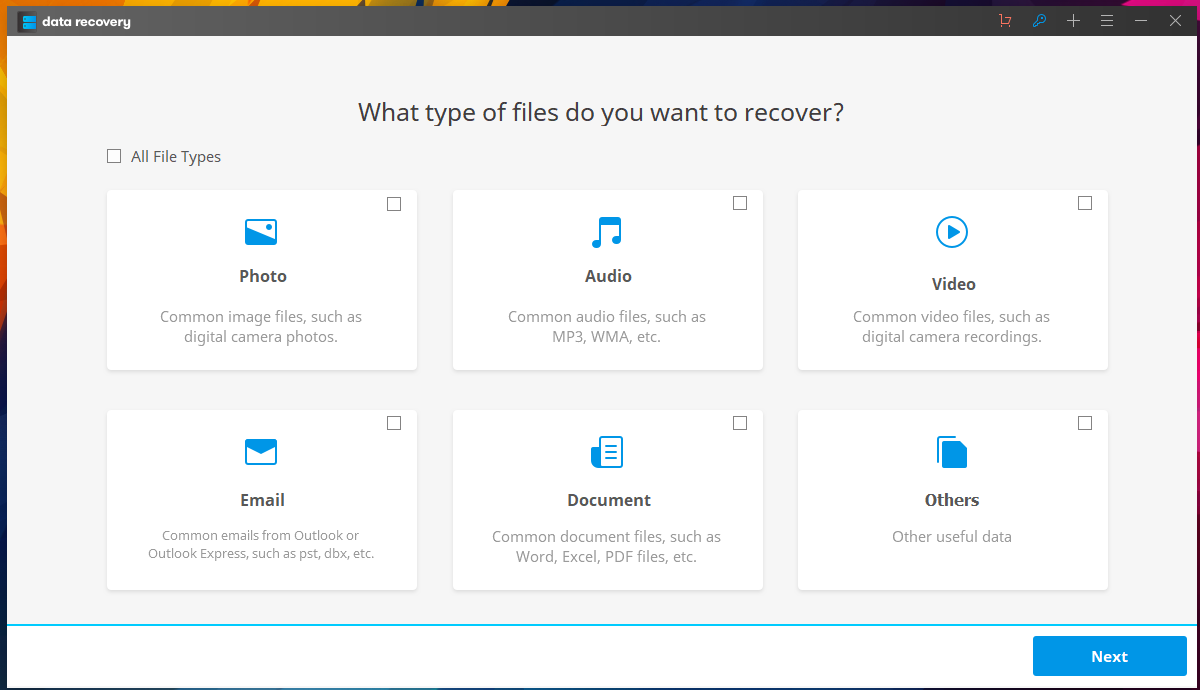
بعد ذلك ، حدد المكان الذي تريد استرداد الملفمن عند. إذا كنت تعرف مكان وجود الملف قبل حذفه أو نقله ، فيمكنك تحديد هذا الموقع ولكن يمكن للتطبيق أيضًا فحص محركات الأقراص بأكملها إذا كنت بحاجة إليها.
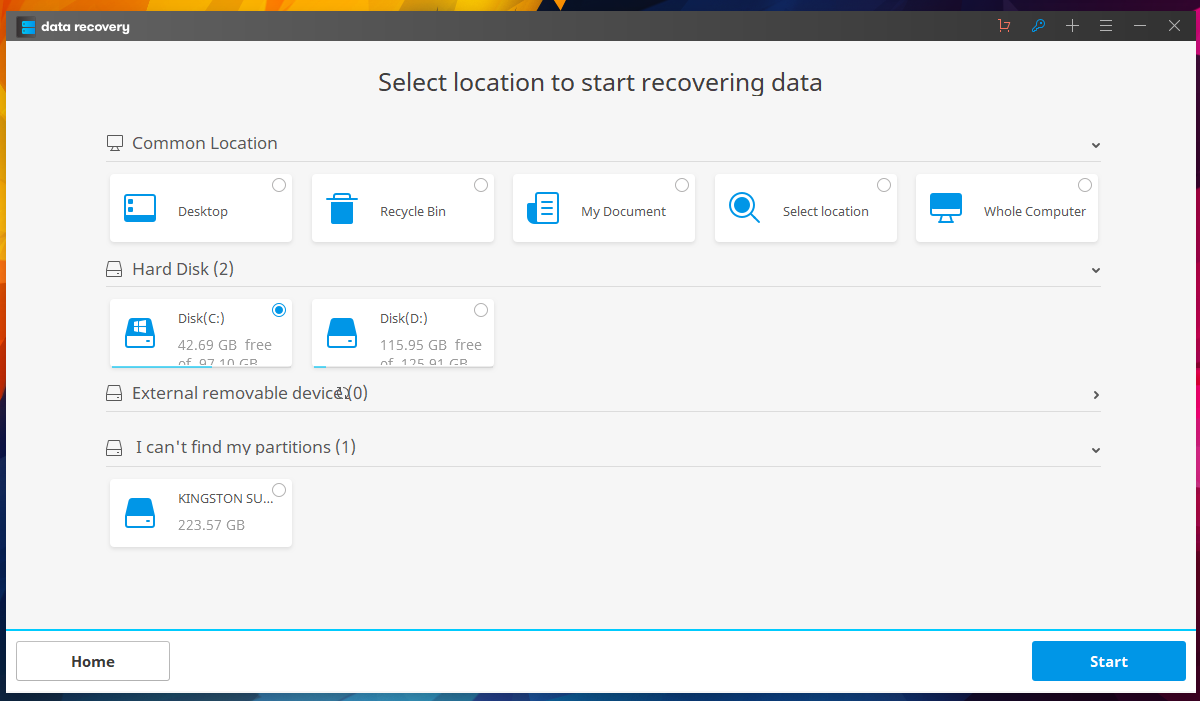
سيقوم Wondershare Data Recovery في البداية بإجراء مسح سريع ويعرض لك الملفات التي تم استردادها. يتم فرز الملفات حسب التنسيق ويمكنك اختيار استرداد تنسيقات قليلة فقط.
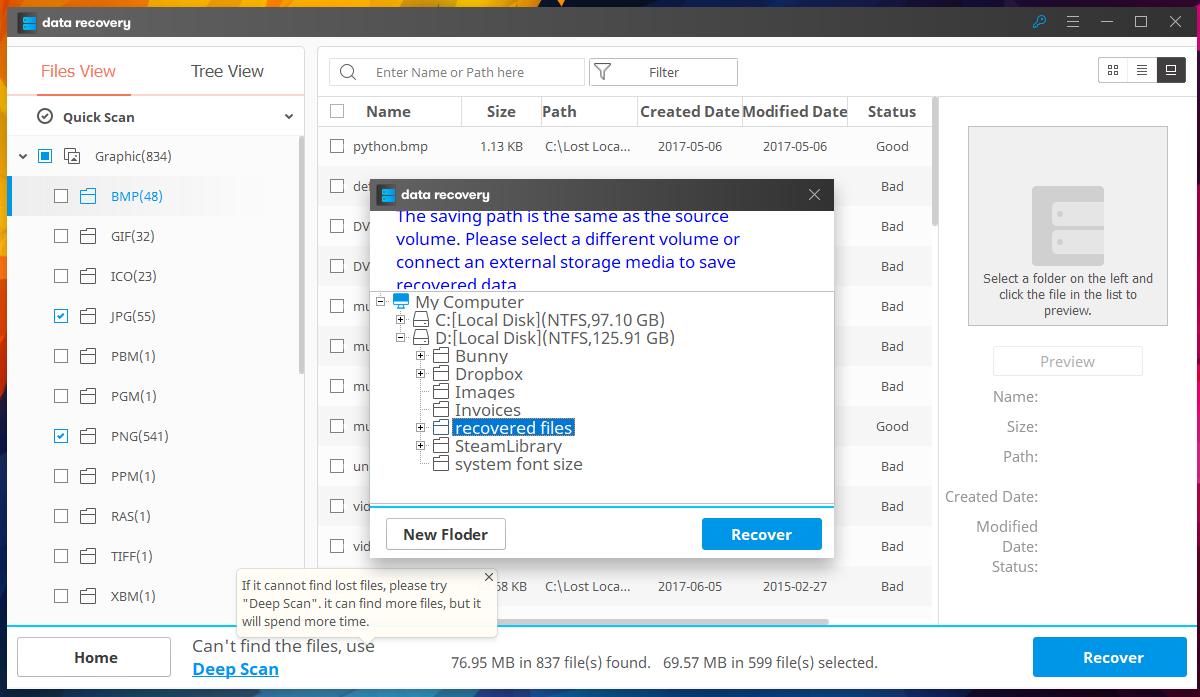
إذا لم يعثر الفحص السريع على جميع الملفات التي تريدهافي حاجة إليها ، يمكنك تشغيل مسح عميق. من الواضح أن المسح العميق سيستغرق وقتًا أطول حتى ينتهي وسيظهر مع الكثير من الملفات التي سيتعين عليك الفرز بعد ذلك.
يحتوي Wondershare Data Recovery على خيار عوامل التصفية على الرغم من أنه يمكنك استخدامه لتضييق الملفات التي يتم استردادها. يتيح لك المرشح تضييق الملفات حسب التاريخ والحجم.
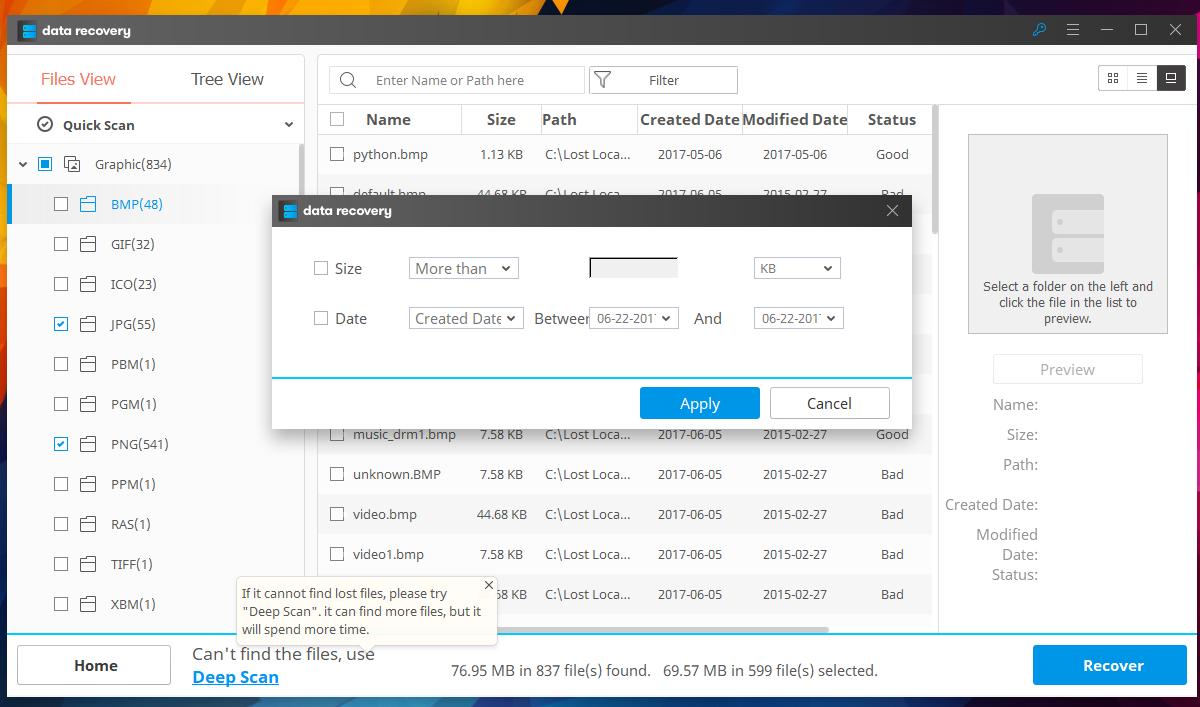
هل يعمل؟
الميزات والمرشحات جانبا ، والسؤال الرئيسيحول أي تطبيق استعادة البيانات هو ما إذا كان يمكن استرداد الملفات المفقودة. أجرينا بعض الاختبارات على محرك أقراص USB. كان محرك الأقراص يحتوي على مجلد للصور تم حذفه في اختبار واحد ، وقم بقصه ولصقه في موقع مختلف في اختبار ثانٍ.
في كلا السيناريوهين ، تمكن Wondershare Data Recovery من استعادة الملفات دون تلف.
أجرينا نفس الاختبارات مرة أخرى ، وهذه المرة USBتمت إزالة محرك الأقراص من النظام وتم إيقاف تشغيل النظام. تم تشغيل النظام وتم تشغيل الاسترداد. في كلتا الحالتين ، تمكن Wondershare Data Recovery مرة أخرى من استعادة الملفات دون تلف.
لقد أجرينا اختبارًا نهائيًا حيث تم تهيئة محرك الأقراص ثم تم تشغيل الاسترداد عليه. تم استرداد أي ملفات.
فشل الانتعاش والملفات التالفة
Wondershare Data Recovery كان قادرا على استعادةالملفات في اختباراتنا ولكن تم تشغيل الاسترداد مباشرة بعد حذفها. يبدو أنه إذا مر وقت طويل بعد حذف الملف ، فلن يتمكن Wondershare Data Recovery من استعادته. ليس من الواضح ما هو الوقت المحدد أو الظروف التي ستمنع التطبيق من استعادة ملف ولكن يجب تشغيل الاسترداد بمجرد إدراك أن ملفك قد ولت. فرص قيامك بحفظ الملف أفضل بكثير مما لو كنت تنتظر أسبوعًا للقيام بذلك.
في بعض الأحيان ، تلف الملفات المستردة. مرة أخرى ، حدث هذا مع الملفات القديمة التي حاولنا استردادها. كان Wondershare Data Recovery قادرًا على استعادة ملف وسائط لكنه تالف حتى عاد عدد قليل من كيلوبايت منه. حدث الشيء نفسه مع بعض الصور حيث أدت معلومات الرأس المفقودة إلى ملف تالف.

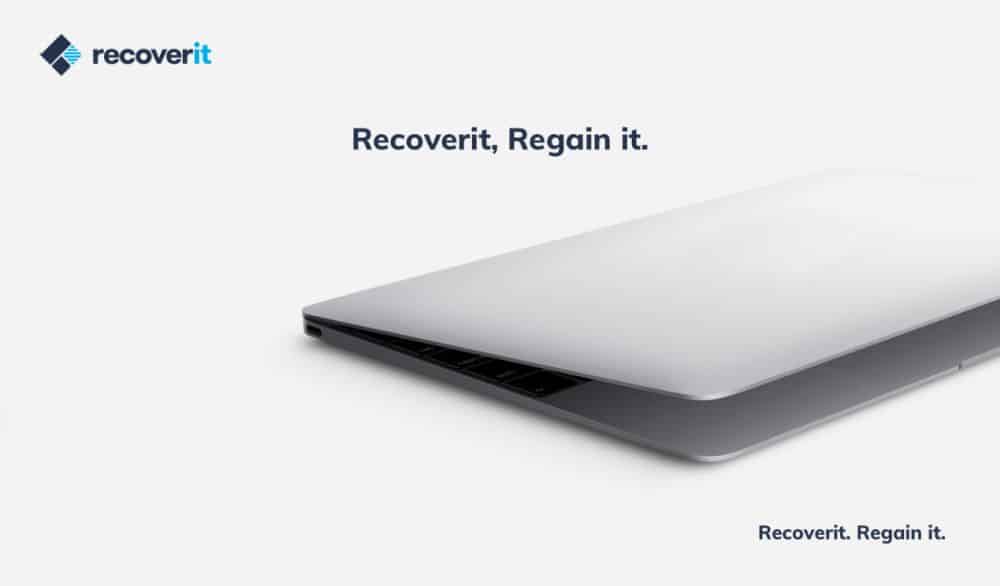











تعليقات